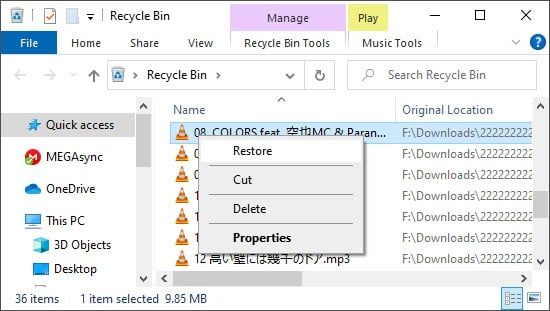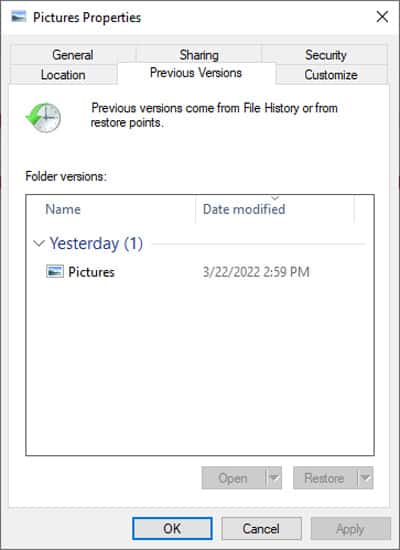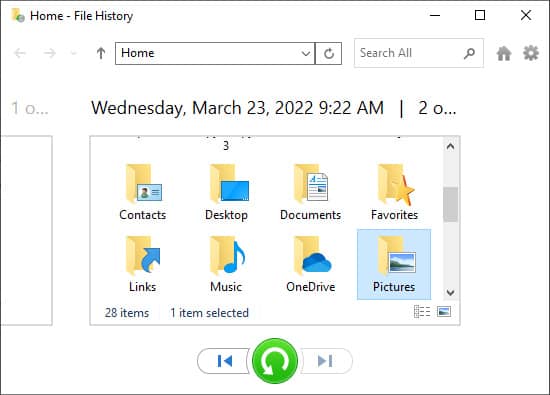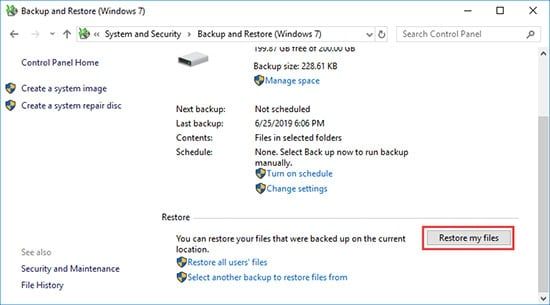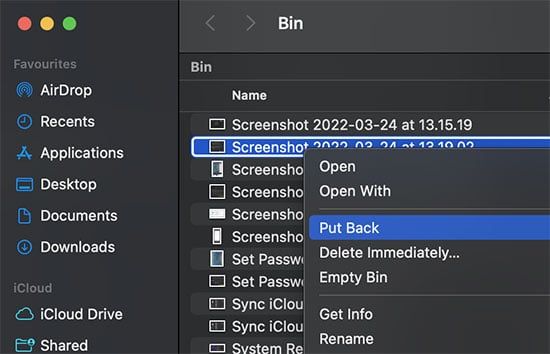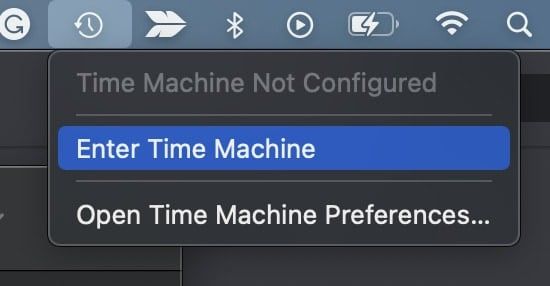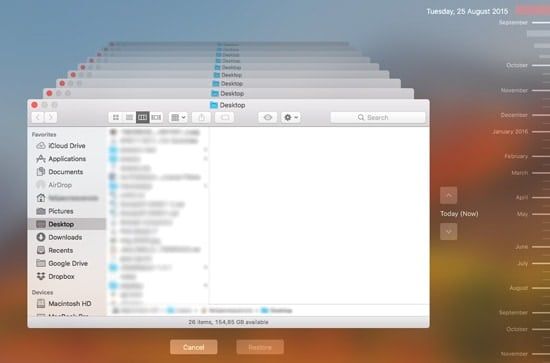Es probable que casi todos hayan eliminado algunos archivos o carpetas necesarios por accidente.
Y no siempre puedes ctrl + z para salir de eso. Especialmente cuando has eliminado permanentemente una carpeta.
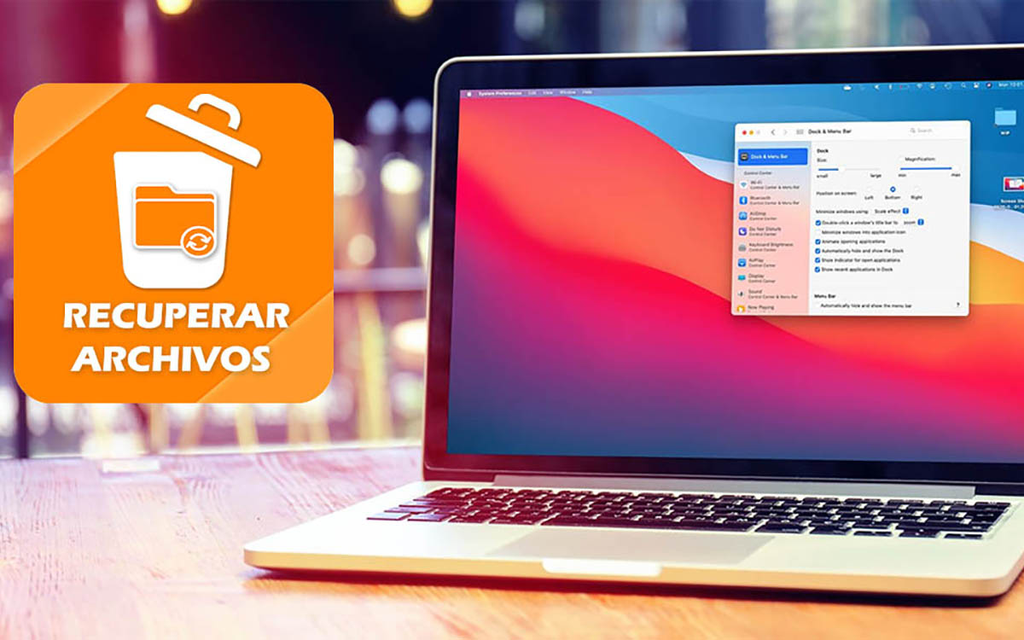
Pero, no hay necesidad de castigarte a ti mismo. Es probable que pueda recuperar la carpeta de la papelera de reciclaje o algunas copias de seguridad. O bien, es posible que deba usar algunas aplicaciones de recuperación de datos.
Recomendamos no mover ni copiar archivos nuevos en su dispositivo para mejorar las posibilidades de recuperación.
Recuperar carpeta eliminada en Windows
Estos son los métodos que puede aplicar para recuperar carpetas eliminadas en una PC con Windows:
Deshacer eliminación
Puede deshacer para recuperar un archivo o una carpeta eliminados, siempre que no los haya eliminado de forma permanente. Sin embargo, solo es posible deshacer la última acción. Así que ten cuidado.
Presione Ctrl + Z para restaurar la carpeta eliminada recientemente. También puede hacer clic con el botón derecho en un área vacía del directorio con la carpeta eliminada y seleccionar Deshacer Eliminar.
Restaurar desde la papelera de reciclaje
Todos los archivos o carpetas que no eliminó de forma permanente estarán presentes en la Papelera de reciclaje. Para recuperar la carpeta de la Papelera de reciclaje,
- Abra la Papelera de reciclaje.
- Busque la carpeta que desea recuperar.
- Haz clic derecho sobre él y selecciona Restaurar.
Restaurar la versión anterior
Windows también proporciona una función de recuperación para restaurar a la versión anterior de la carpeta. La copia de seguridad para esta recuperación proviene del Historial de archivos o Puntos de restauración. Por lo tanto, debe haber creado esas copias de seguridad antes de intentar este método.
Siga los pasos a continuación para restaurar una carpeta a su versión anterior:
- Haga clic derecho en el directorio principal de la carpeta eliminada. Por ejemplo, si desea recuperar D:TempTest, haga clic con el botón derecho en D:Temp.
- Seleccione Restaurar versiones anteriores.
- Elija la versión de la carpeta y haga clic en Aceptar.
Restaurar desde el historial de archivos
También puede recuperar directamente una carpeta con la utilidad Historial de archivos. Es necesario habilitar esta función para crear copias de seguridad de sus carpetas. Puede hacer una copia de seguridad de sus carpetas en una unidad interna o externa.
Nota: De manera predeterminada, el historial de archivos solo respaldará las bibliotecas, el escritorio, los contactos y los favoritos. Si desea crear copias de seguridad para otras carpetas, debe habilitar la copia de seguridad automática de archivos usando Historial de archivos en la aplicación Configuración. Luego, debe seleccionar qué carpetas respaldar.
Así es como puede restaurar carpetas eliminadas desde el Historial de archivos:
- Escriba Historial de archivos en la barra de búsqueda y abra Restaurar sus archivos con Historial de archivos.
- Seleccione la carpeta que desea restaurar. O el directorio principal de la carpeta.
- Haga clic en el icono verde Restaurar.
Restaurar desde la copia de seguridad de Windows
Si fue a la vieja escuela y creó una copia de seguridad con la función tradicional de Copia de seguridad y restauración, puede usarla para restaurar directamente la carpeta. Debe haber creado copias de seguridad manualmente con esta utilidad o habilitado las copias de seguridad automáticas para aplicar este método.
Siga estas instrucciones para recuperar una carpeta usando esta herramienta:
- Presione Windows + I para iniciar Configuración y haga clic en Actualización y seguridad.
- Ve a Copia de seguridad.
- Luego, busque Buscando una copia de seguridad anterior y haga clic en Ir a Copia de seguridad y restaurar debajo de ella.
- En Restaurar, haga clic en Restaurar mis archivos.
- Haga clic en Explorador de carpetas y navegue hasta la carpeta que desea restaurar.
- Seleccione la carpeta y haga clic en Agregar carpeta.
- Seleccione Siguiente.
- Luego, elija dónde restaurar la carpeta y haga clic en Restaurar.
Recuperar Carpeta Eliminada en Mac
A continuación encontrará los métodos para recuperar carpetas eliminadas en una Mac.
Deshacer eliminación
También puede deshacer su última acción en Mac. Presione Comando + Z para deshacer la eliminación reciente. También puede ir al menú Editar y seleccionar Deshacer.
Restaurar desde papelera
Puede usar este método si no ha eliminado o vaciado la papelera. Para recuperar la carpeta de la Papelera,
- Abre tu Papelera.
- Busque la carpeta que desea restaurar.
- Haga clic con el botón derecho en él y seleccione Volver a colocar.
Recuperar con Time Machine
Time Machine es una función de Mac que le permite hacer una copia de seguridad de sus archivos y carpetas en un dispositivo de almacenamiento externo dedicado. Puede usarlo para recuperar sus carpetas del dispositivo de almacenamiento. Siga las instrucciones a continuación:
- Haga clic en el icono de Time Machine en la barra de menú y seleccione Entrar en Time Machine.
- Si no puede encontrar el icono, vaya a Preferencias del sistema > Time Machine. Luego, marque Mostrar máquina del tiempo en la barra de menú.
- Busque la copia de seguridad que desea en la línea de tiempo en el lado derecho de la pantalla.
- Navegue a su carpeta en la copia de seguridad, selecciónela y haga clic en Restaurar.
Recuperar desde copia de seguridad/carpetas sincronizadas en almacenamiento en la nube
Si tiene la copia de seguridad de la carpeta en un almacenamiento en la nube, puede restaurarla fácilmente en su sistema.
A veces, la unidad en la nube puede retener los archivos y carpetas sincronizados incluso si los elimina de su dispositivo local. O bien, es probable que pueda encontrar la carpeta eliminada en la papelera o en la sección eliminada recientemente de la unidad en la nube. Asegúrese de verificar el almacenamiento en la nube si elimina accidentalmente alguna carpeta.
Además, si la unidad en la nube sincronizada está asociada con algún grupo u organización, el administrador puede recuperar la carpeta eliminada. Es probable que haya un límite de tiempo, pero asegúrese de buscar la ayuda del administrador si no puede encontrar la carpeta en su almacenamiento en la nube.
Recuperar carpeta eliminada con software de recuperación de datos
Incluso las carpetas eliminadas permanentemente no desaparecen por completo del sistema. Su sistema simplemente marca las ubicaciones de las carpetas eliminadas en la unidad como espacio libre. Cualquier archivo o carpeta nueva puede usar esta ubicación y sobrescribir los datos antiguos.
Puede recuperar esos archivos utilizando algún software de recuperación de terceros. Asegúrese de verificar la confiabilidad de la aplicación de recuperación de datos antes de usarla.
También es posible solicitar ayuda a las empresas de recuperación para recuperar los archivos y carpetas eliminados.
Preguntas relacionadas
¿Qué hace que las carpetas se eliminen de forma permanente?
Puede eliminar su carpeta de forma permanente si realiza las siguientes acciones:
- Presionando Shift + Supr después de seleccionar la carpeta.
- Eliminación de carpetas a través del símbolo del sistema.
- Eliminación de carpetas de una unidad externa.
- Eliminación de carpetas de la Papelera de reciclaje.
- Sobrescribir archivos antiguos con nuevos.
¿Por qué la opción Restaurar versiones anteriores no está disponible en mi PC?
Es probable que este problema se deba a la ausencia de algunas claves de registro importantes. Siga los pasos a continuación para crear esas claves:
- Ingrese
RegeditEn el comando Ejecutar para abrir el Editor del Registro. - Navegue a la siguiente ruta de registro y cree una nueva clave como se menciona a continuación:
ComputerHKEY_CLASSES_ROOTAllFilesystemObjectsshellexContextMenuHandlers
ComputerHKEY_CLASSES_ROOTCLSID{450D8FBA-AD25-11D0-98A8-0800361B1103}shellexContextMenuHandlers
ComputerHKEY_CLASSES_ROOTDirectoryshellexContextMenuHandlers
ComputerHKEY_CLASSES_ROOTDriveshellexContextMenuHandlers - Para todos ellos, haga clic derecho en ContextMenuHandlers, seleccione New > Key e ingrese {596AB062-B4D2-4215-9F74-E9109B0A8153}.
La opción debería estar disponible después de reiniciar su PC.
¿Cómo habilito la copia de seguridad de otras carpetas usando el historial de archivos?
Así es como puede habilitar la copia de seguridad de cualquier carpeta usando el Historial de archivos:
- Vaya a Panel de control > Seguridad del sistema > Seguridad y mantenimiento > Historial de archivos.
- Haga clic en Seleccionar unidad. Luego, seleccione la unidad de copia de seguridad y haga clic en Aceptar.
- En Historial de archivos, haga clic en Activar .
- Luego, abra la aplicación Configuración y vaya a Actualización y seguridad > Copia de seguridad.
- Active el interruptor para Hacer una copia de seguridad automática de mis archivos y haga clic en Más opciones debajo de él.
- Aquí, puede agregar o eliminar de la lista de carpetas de las que se realizará una copia de seguridad del Historial de archivos.
No puedo encontrar la carpeta en la papelera de reciclaje. ¿Qué tengo que hacer?
Puede haber algunas razones por las que no puede encontrar archivos eliminados en la Papelera de reciclaje. Si alguna vez te encuentras con este problema, aquí hay un artículo para ayudarte.
¿Por qué no puedo encontrar la papelera de reciclaje en mi escritorio?
Su papelera de reciclaje puede haber sido ocultada o eliminada de su escritorio. Sin embargo, no hay necesidad de preocuparse. Todavía puede buscar y abrir esta aplicación. Ingresar el comando Shell:RecycleBinFolder en la herramienta ejecutar también lo dirigirá a la papelera de reciclaje.